Bevor es los geht, ein paar wichtige Tipps zum Programmieren mit dem Calliope mini.
Programm erstellen
Nutze den MakeCode-Editor für eine intuitive erste Programmiererfahrung. Mit Hilfe des MakeCode-Editors kann der Calliope mini vielfältig gesteuert werden. Verwende die Programmier-Blöcke, Python oder JavaScript.
Programm übertragen
Klicke auf den Herunterladen-Button, um das Programm herunterzuladen. Die .Hex-Datei wird zunächst in deinem Download-Ordner gespeichert. Ziehe danach die .Hex-Datei auf das Laufwerk mit dem Namen MINI.
Programm teilen
Du kannst deine Programme über einen Link oder einen QR-Code mit anderen teilen.
Programme öffnen
Du kannst deine Programme auf dem Computer speichern und jederzeit wieder öffnen.
Programme simulieren
Du hast keinen Calliope mini?
Kein Problem - nutze den Simulator und teste deine Programme.
Hardware-Auswahl
Stelle sicher, dass die richtige Calliope mini Version in deinem Programm ausgewählt ist. Über die Hardware-Auswahl lässt sich die Version jederzeit einstellen.
Achte darauf, dass vor der Übertragung auf den Calliope mini die richtige Calliope mini Version ausgewählt ist. Du erkennst die Version am schnellsten an der Rückseite.
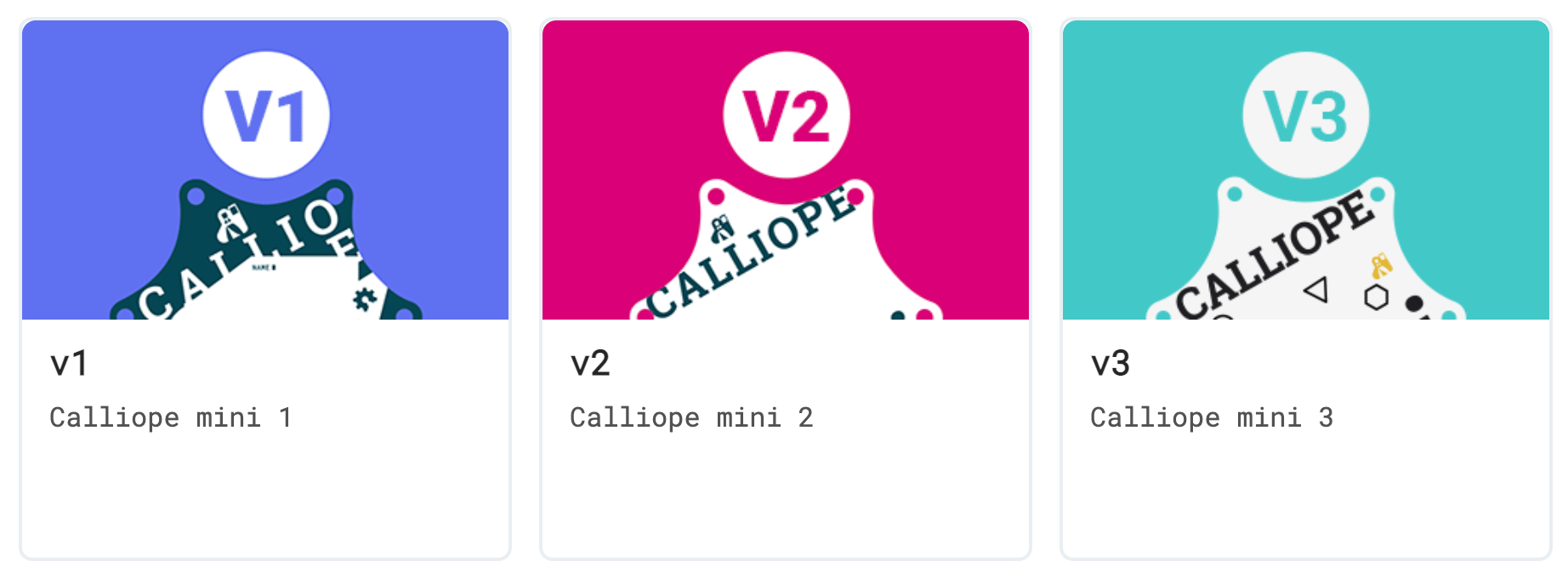
Die LED-Matrix ist der Bildschirm des Calliope mini. Alle 25 LEDs können rot leuchten. Es lassen sich Texte, Symbole und sogar Animationen anzeigen.
Lasse „Ich ❤️ Berlin!“ über die LED-Matrix laufen. Oder wo wohnst du? 👻
Hier findest du eine Vorlage zum Ausdrucken.
pdf vertical_align_bottom
Schau dir das Video mit der Schritt-für-Schritt-Anleitung an und starte dein eigenes Programm in MakeCode.
Wenn du ein bisschen Hilfe benötigst, findest du hier ein Code Puzzle, das alle wichtigen Code Blöcke enthält.
Code Puzzle
Hier gibt es die Lösung.
Heute musst du denken, wie ein Trickfilmprofi - in Einzelbildern!
Lasse eine Rakete auf der LED-Matrix steigen.
Lasse einen Countdown von 3-2-1-0 anzeigen bevor deine Rakete startet. 🚀
- Zähle rückwärts auf der LED-Matrix - 3, 2, 1, 0
- Erstelle Skizzen für die Einzelbilder deiner Raktenanimation.
- Programmiere anhand deiner Skizzen.
- Die Geschwindigkeit kannst du mit Hilfe von Pausen definieren.
- Lasse die Rakete steigen und passen gegebenenfalls die Geschwindigkeit an.
Hier findest du eine Vorlage zum Ausdrucken.
pdf vertical_align_bottom
Schau dir das Video mit der Schritt-für-Schritt-Anleitung an und starte dein eigenes Programm in MakeCode.
Wenn du ein bisschen Hilfe benötigst, findest du hier ein Code Puzzle, das alle wichtigen Code Blöcke enthält.
Code Puzzle
Hier gibt es die Lösung.
Lasse einen Regenbogen erscheinen - rot, orange, gelb, grün, türkis, blau, lila.
Die RGB-LED besteht eigentlich aus drei kleinen LEDs und kann in ganz unterschiedlichen Farben leuchten. Die Farben werden aus “rot, grün, blau” gemischt.
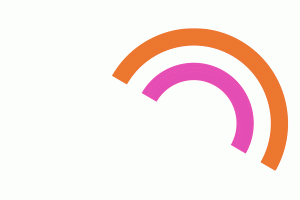
Gehe Schritt für Schritt vor:
- Mache einen Plan und starte mit einer Skizze.
- Programmiere anhand deines Plans.
- Die Geschwindigkeit kannst du mit Hilfe von Pausen definieren.
- Lasse einen Regenbogen erscheinen und passen gegebenenfalls die Geschwindigkeit an.
- Definiere die Pausenlänge über eine Variable, damit sie einfach verändert werden kann.
Hier findest du eine Vorlage zum Ausdrucken.
pdf vertical_align_bottom
Schau dir das Video mit der Schritt-für-Schritt-Anleitung an und starte dein eigenes Programm in MakeCode.
Wenn du ein bisschen Hilfe benötigst, findest du hier ein Code Puzzle, das alle wichtigen Code Blöcke enthält.
Code Puzzle
Hier gibt es die Lösung.
Du bist neugierig und möchtest einen ganz besonderen Regenbogen kennenlernen?
Hier findest du eine Variante mit der NeoPixel-Erweiterung.
Jetzt wird es sportlich!
Erstelle ein Fitnessprogramm. Definiere dafür fünf Farben und ordne jeder Farbe eine Fitnessübung zu z.B. Kniebeuge, Strecksprung, Hampelmann etc. Anschließend werden die Farben in einer beliebigen Reihenfolge über die RGB-LED angezeigt und trainiert.
Beachte bei deinem Fitnessprogramm folgende Vorgaben:
• insgesamt 10 Übungen
• 3 x Hampelmann hintereinander
• 2 x Kniebeuge
• Abschluss mit einem Strecksprung
Los geht's! 💪
Gehe Schritt für Schritt vor:
- Mache einen Plan und starte mit einer Skizze.
- Programmiere anhand deines Plans.
- Optimiere dein Programm, indem du Wiederholungen erkennst und Wiederholungsschleifen verwendest, anstatt den gleichen Befehl mehrmals hintereinander abzubilden.
- Probiere dein Fitnessprogramm aus und passe eventuell die Reihenfolge oder die Geschwindigkeit an.
Hier findest du eine Vorlage zum Ausdrucken für deinen Plan.
pdf vertical_align_bottom
Schaue dir das Video mit der Schritt-für-Schritt-Anleitung an und starte dein eigenes Programm in MakeCode.
Wenn du ein bisschen Hilfe benötigst, findest du hier ein Code Puzzle, das alle wichtigen Code Blöcke enthält.
Code Puzzle
Hier gibt es die Lösung.
Sage deine Meinung - top oder flop!
Lasse einen Smiley erscheinen, wenn der Knopf A gedrückt wird und einen traurigen Smiley, wenn der Knopf B gedrückt wird.
Füge beiden Symbolen noch eine passende Farbe hinzu und teste auf deinem Calliope mini.
Gehe Schritt für Schritt vor:
- Starte mit der Eingabe "Wenn Knopf A geklickt". Gib "Knopf" in die Suche ein, dann wird dir der Programmblock angezeigt.
- Programmiere der Reihe nach.
- Für die Smileys kannst du auf die Symbole zurückgreifen oder selber welche zeichnen.
- Ordne nun noch jedem Smiley eine passende Farbe zu.
- Teste im Simulator oder auf deinem Calliope mini.
Schau dir das Video mit der Schritt-für-Schritt-Anleitung an und starte dein eigenes Programm in MakeCode.
Wenn du ein bisschen Hilfe benötigst, findest du hier ein Code Puzzle, das alle wichtigen Code Blöcke enthält.
Code Puzzle
Hier gibt es die Lösung.
Sind alle da? Der Klickzähler wird angewandt, um Personen oder Gegenstände zu zählen. Im Flugzeug z.B. wird mit Hilfe eines Klickzählers überprüft, ob alle Personen an Bord sind.
Zähle doch mal, wie oft jemand in dein Zimmer kommt, obwohl du gerade in Ruhe programmieren wolltest :)
Gehe Schritt für Schritt vor:
- Verwende eine Variable, die die gezählten Personen speichert.
- Wenn die Taste B gedrückt wird, erhöht sich die Variable "Zähler" um 1.
- Wenn die Taste A gedrückt wird verringert sich die Variable "Zähler" um 1. Es kann hier zusätzlich eine Abfrage eingebaut werden, die verhindert, dass die Zahl negativ, also kleiner als 0 ist
- Wenn die Taste A und B gleichzeitig gedrückt werden, wird der Zähler auf 0 zurückgesetzt.
- Lasse den Wert der Variable "Zähler" dauerhaft auf der LED-Matrix anzeigen
- Teste im Simulator oder auf deinem Calliope mini.
Schau dir das Video mit der Schritt-für-Schritt-Anleitung an und starte dein eigenes Programm in MakeCode.
Wenn du ein bisschen Hilfe benötigst, findest du hier ein Code Puzzle, das alle wichtigen Code Blöcke enthält.
Code Puzzle
Hier gibt es die Lösung.
Heute wird es magisch!
Programmiere deinen Calliope mini so, dass sich über die Berührung der Touch-Pins die Farbe der RGB-LED ändert.
Die Touch-Pins reagieren auf Berührung und lösen so wie die Knöpfe Befehle aus. Die Touchpins ermöglichen es, mit den Fingern einen Schaltkreis zu schließen.
Gehe Schritt für Schritt vor:
- Lasse die RGB-LED in Grün leuchten, wenn Pin 0 gedrückt wird.
- Lasse die RGB-LED Pink leuchten, wenn Pin 1 gedrückt wird.
- Lasse die RGB-LED Gelb leuchten, wenn Pin 2 gedrückt wird.
- Lasse die RGB-LED Türkis leuchten, wenn Pin 3 gedrückt wird.
- Teste im Simulator oder auf deinem Calliope mini.
Tipp: Halte den Calliope mini mit einer Hand am Minus (-)–Pin fest und berühre mit einem Finger der anderen Hand einen der Touch-Pins.
Schau dir das Video mit der Schritt-für-Schritt-Anleitung an und starte dein eigenes Programm in MakeCode.
Wenn du ein bisschen Hilfe benötigst, findest du hier ein Code Puzzle, das alle wichtigen Code Blöcke enthält.
Code Puzzle
Hier gibt es die Lösung.
Jetzt wird in die Tasten - Pins - gehauen!
Entwickle ein Calliope mini Klavier, das beim Berühren der Touch-Pins 0-3 jeweils eine unterschiedliche Note abspielt, die RGB-LED in verschiedenen Farben leuchten lässt und den Notennamen auf der LED-Matrix anzeigt.
Tipp: Halte den Calliope mini mit einer Hand am Minus (-)–Pin fest und berühre mit einem Finger der anderen Hand einen der Touch-Pins.
Gehe Schritt für Schritt vor:
- Lasse die RGB-LED in Grün leuchten, den Ton "C" abspielt und den Buchstaben "C" anzeigen, wenn Pin 0 gedrückt wird.
- Lasse die RGB-LED in Pink leuchten, den Ton "D" abspielt und den Buchstaben "D" anzeigen, wenn Pin 1 gedrückt wird.
- Lasse die RGB-LED in Gelb leuchten, den Ton "E" abspielt und den Buchstaben "E" anzeigen, wenn Pin 2 gedrückt wird.
- Lasse die RGB-LED in Türkis leuchten, den Ton "F" abspielt und den Buchstaben "F" anzeigen, wenn Pin 3 gedrückt wird.
- Teste im Simulator oder auf deinem Calliope mini.
Schau dir das Video mit der Schritt-für-Schritt-Anleitung an und starte dein eigenes Programm in MakeCode.
Wenn du ein bisschen Hilfe benötigst, findest du hier ein Code Puzzle, das alle wichtigen Code Blöcke enthält.
Code Puzzle
Hier gibt es die Lösung.
Kennst du das auch, dass es Ärger gibt, wenn die Musik zu laut ist? Miss die Umgebungslautstärke, um sicher zu sein, dass sich niemand beschweren kann.
Das Mikrofon ist der Lautstärkesensor des Calliope mini. Mit dem Lautstärkesensor kann die Umgebungslautstärke gemessen werden.
Gehe Schritt für Schritt vor:
- Verwende einen Dauerhaft-Schleife, um ständig die Lautstärke zu messen.
- Miss die Lautstärke mit Hilfe des "Lautstärke" Sensors.
- Lasse die gemessenen Werte auf der LED-Matrix ausgeben
- Teste im Simulator oder auf deinem Calliope mini.
Tipp: Puste mal in das Mikrofon.
Schau dir das Video mit der Schritt-für-Schritt-Anleitung an und starte dein eigenes Programm in MakeCode.
Wenn du ein bisschen Hilfe benötigst, findest du hier ein Code Puzzle, das alle wichtigen Code Blöcke enthält.
Code Puzzle
Hier gibt es die Lösung.
Jetzt wird es clever!
Schreibe ein Programm für eine Lampe, die durch “In die Hände klatschen 👏” angeschaltet wird und nach 5 Sekunden automatisch wieder ausgeht.
Eingabe: Das Mikrofon (Lautstärkesensor) misst die Umgebungslautstärke.
Verarbeitung: Ist der Wert der Lautstärke größer als 20, schalte alle LEDs der Matrix für 5 Sekunden ein.
Ist der Wert der Lautstärke kleiner als 40, schalte alle LEDs der Matrix aus.
Ausgabe: LED-Matrix.
Gehe Schritt für Schritt vor:
- Verwende einen Dauerhaft-Schleife, um ständig die Lautstärke abzufragen.
- Verwende eine "Wenn, dann… ansonsten"-Abfrage.
- Vergleiche den gemessenen Lautstärke Wert, mit einem von dir bestimmten Schwellenwert z.B. 20.
- Ist die Bedingung erfüllt und somit der gemessenen Wert größer als der Schwellenwert, schalte alle 25 LEDs der LED-Matrix an und pausiere für 5 Sekunden.
- Ist die Bedingung nicht erfüllt schalte alle LEDs wieder aus.
- Teste im Simulator oder auf deinem Calliope mini.
Tipp: Im Simulator kannst du die Lautstärke simulieren.
Schau dir das Video mit der Schritt-für-Schritt-Anleitung an und starte dein eigenes Programm in MakeCode.
Wenn du ein bisschen Hilfe benötigst, findest du hier ein Code Puzzle, das alle wichtigen Code Blöcke enthält.
Code Puzzle
Hier gibt es die Lösung.
Ups, die Pflanze lässt die Blätter hängen! Ist es hier vielleicht zu dunkel? Die LED-Matrix beim Calliope mini ist gleichzeitig auch der Lichtsensor, mit dem das Umgebungslicht gemessen werden kann.
Schreibe ein Programm, das den gemessenen Lichtwert in eine Variable speichert und lasse dir den gespeicherten Wert danach auf der LED-Matrix anzeigen.
Gehe Schritt für Schritt vor:
- Definiere eine Variable "Licht".
- Wird Knopf A gedrückt, speichere den gemessenen Lichtstärke Wert in die Variable "Licht".
- Wird Knopf B gedrückt, zeige den Wert der Variable "Licht" auf der LED-Matrix an.
Schau dir das Video mit der Schritt-für-Schritt-Anleitung an und starte dein eigenes Programm in MakeCode.
Wenn du ein bisschen Hilfe benötigst, findest du hier ein Code Puzzle, das alle wichtigen Code Blöcke enthält.
Code Puzzle
Hier gibt es die Lösung.
🥵 Zu warm, 🥶 zu kalt - Fenster auf, Fenster zu! Erstelle ein Programm, das dauerhaft die Temperatur misst und diese über die LED-Matrix ausgibt.
Der Temperatursensor des Calliope mini ist im Prozessor integriert. Mit Hilfe des Temperatursensors kann die Umgebungstemperatur gemessen werden.
Gehe Schritt für Schritt vor:
- Verwende einen Dauerhaft-Schleife.
- Gib "Temperatur" in der Suche ein, um den Befehl zu finden.
- Lass dir die gemessenen Temperatur auf der LED-Matrix anzeigen.
Tipp: Die Werte können etwas höher ausfallen, da der Temperatursensor sich im Prozessor befindet und dieser eigene Wärme abstrahlt.
Schau dir das Video mit der Schritt-für-Schritt-Anleitung an und starte dein eigenes Programm in MakeCode.
Wenn du ein bisschen Hilfe benötigst, findest du hier ein Code Puzzle, das alle wichtigen Code Blöcke enthält.
Code Puzzle
Hier gibt es die Lösung.
Hitzefrei!
Schreibe ein Programm für ein Thermometer, das ein Hitze- oder Kältefrei Signal ausgibt, wenn es zu kalt oder zu warm ist.
Gehe Schritt für Schritt vor:
- Messe dauerhaft die Temperatur.
- Ist der Wert der gemessenen Wert größer als 30°C, lasse die komplette LED-Matrix leuchten und schalte die RGB-LED auf rot.
- Ist der Wert der gemessenen Wert kleiner als 20°C, schalte die LED-Matrix aus und die RGB-LED auf blau.
- Ist der Wert der gemessenen Wert zwischen 20°C und 30°C, schalte die Hälfte der LED-Matrix ein und die RGB-LED auf grün.
Schau dir das Video mit der Schritt-für-Schritt-Anleitung an und starte dein eigenes Programm in MakeCode.
Wenn du ein bisschen Hilfe benötigst, findest du hier ein Code Puzzle, das alle wichtigen Code Blöcke enthält.
Code Puzzle
Hier gibt es die Lösung.
Der integrierte Lagesensor des Calliope mini misst, in welcher Position sich der Calliope mini befindet. Er kann auch feststellen, ob der Calliope mini geschüttelt wird.
Einen Lagesensor kennst du aus deinem Handy. Änderst du die Haltung oder legst es hin, verändert sich die Anzeige auf dem Screen.
Gehe Schritt für Schritt vor:
- Lasse einen Pfeil nach recht anzeigen, wenn der Calliope mini nach rechts geneigt ist.
- Lasse einen Pfeil nach links anzeigen, wenn der Calliope mini nach link geneigt ist.
- Lasse einen Pfeil nach oben anzeigen, wenn das Logo des Calliope mini nach oben zeigt.
- Lasse einen Pfeil nach unten anzeigen, wenn das Logo des Calliope mini nach unten zeigt.
Schau dir das Video mit der Schritt-für-Schritt-Anleitung an und starte dein eigenes Programm in MakeCode.
Wenn du ein bisschen Hilfe benötigst, findest du hier ein Code Puzzle, das alle wichtigen Code Blöcke enthält.
Code Puzzle
Hier gibt es die Lösung.
Verwandle deinen Calliope mini in einen Würfel!
Wenn der Calliope mini geschüttelt wird, lass eine zufällige Zahl von 1-6 ausgeben.
Gehe Schritt für Schritt vor:
- Verwende den "wenn geschüttelt" Programmblock als Eingabe.
- Lasse dir eine zufällige Zahl von 1-6 auf der LED-Matrix ausgeben.
- Tipp: Schau mal in der Mathematik Kategorie bei den Programmblöcken (lila)
Schau dir das Video mit der Schritt-für-Schritt-Anleitung an und starte dein eigenes Programm in MakeCode.
Wenn du ein bisschen Hilfe benötigst, findest du hier ein Code Puzzle, das alle wichtigen Code Blöcke enthält.
Code Puzzle
Hier gibt es die Lösung.
Die Zukunft vorher sagen!
Gewinnen wir das nächste Hockeyturnier, ist Flynn verliebt in mich oder darf ich heute abend am Computer spielen? Manche Antworten musst du sofort wissen. Bau dir dein eigenes Calliope mini Orakel und lass dir die Antworten geben.
Du bist am Code und bestimmst die Antworten.
Programmiere ein Orakel, das wenn es geschüttelt wird, eine von drei zufälligen Antworten auf der LED-Matrix anzeigt.
Gehe Schritt für Schritt vor:
- Verwende den "Wenn geschüttelt" Programmblock als Eingabe.
- Definiere eine Variable Zufall.
- Schreibe eine zufällige Zahl von 0-2 in die Variable Zufall.
- Verwende 3 "Wenn…dann Abfragen", vergleiche den Wert der Variable Zufall mit den möglichen Zahlen 0, 1, und 2 und ordne dann jeder möglichen Zahl eine Antwort zu.
- Jetzt stelle eine Frage und schüttle dein Calliope mini Orakel.
Schau dir das Video mit der Schritt-für-Schritt-Anleitung an und starte dein eigenes Programm in MakeCode.
Wenn du ein bisschen Hilfe benötigst, findest du hier ein Code Puzzle, das alle wichtigen Code Blöcke enthält.
Code Puzzle
Hier gibt es die Lösung.

